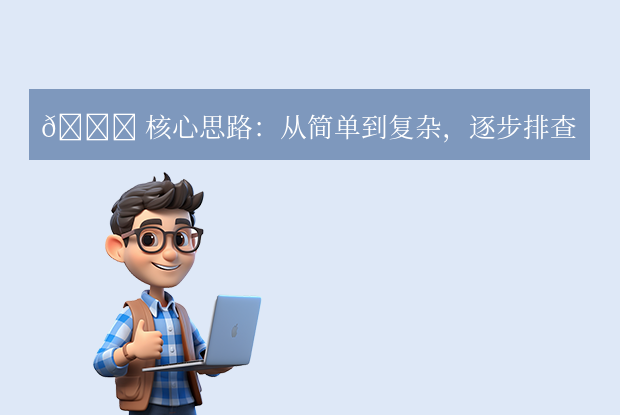在使用电脑的过程中,有时可能会遇到桌面突然变成空白的情况,所有的图标、快捷方式以及任务栏都消失了,只留下一个空旷的桌面背景。这种情况可能由多种原因引起,如系统错误、病毒攻击、误操作等。那么电脑桌面空白了怎么恢复呢?下面将介绍几种有效的方法来恢复你的电脑桌面。
一、检查桌面图标设置
首先,我们需要确认是否是因为桌面图标被隐藏或设置不当导致的空白。
操作如下:
1、右键桌面:在空白的桌面上,右键点击鼠标。
2、查看选项:在弹出的菜单中,选择“查看”选项。
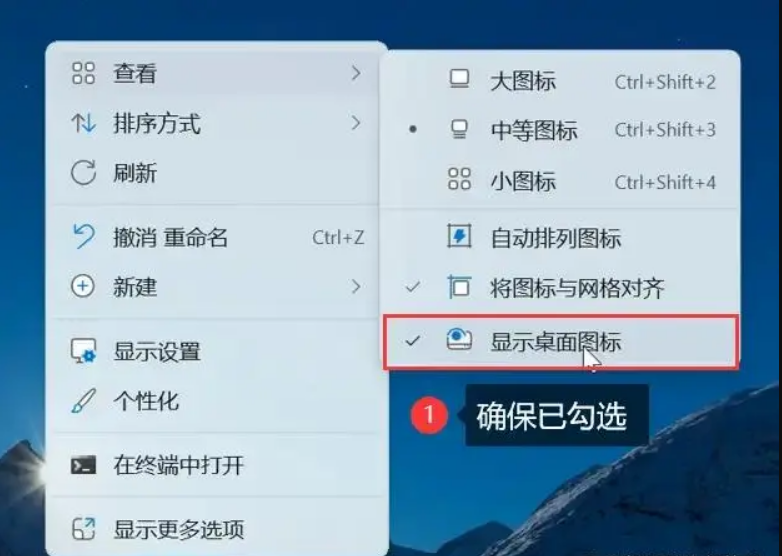
二、重启资源管理器
如果桌面图标设置没有问题,但桌面仍然空白,可能是Windows资源管理器出现了故障。
操作如下:
1、使用键盘WIN+R打开运行。
2、输入“gpedit.msc”命令点击确定。
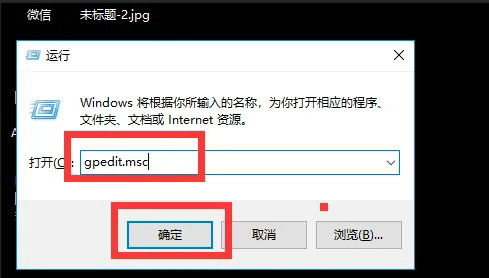
3、点击用户配置,找到下面的管理模块。
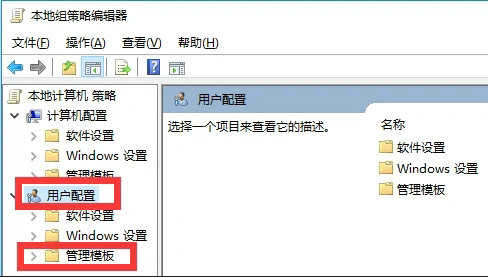
4、点击桌面。
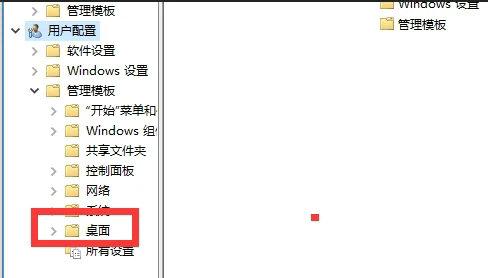
5、双击“隐藏和禁用桌面上的所有项目”。
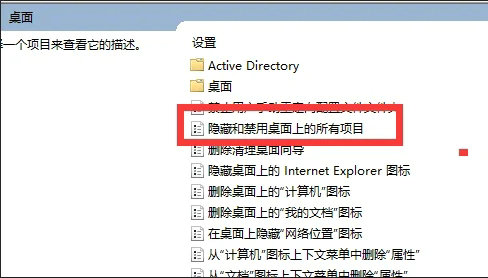
6、选择已禁用。
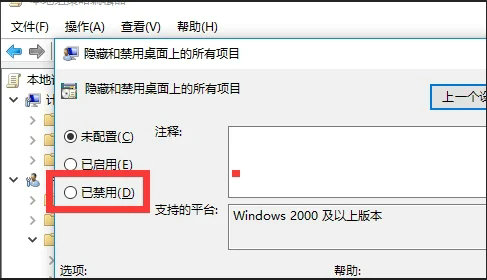
7、点击确定即可。
8、重启电脑后桌面上的图标就回来了。
三、检查病毒和恶意软件
有时,病毒或恶意软件可能会破坏系统文件,导致桌面空白。
操作如下:
1、运行杀毒软件:确保你的电脑上安装了可靠的杀毒软件,并更新到最新版本。2、全盘扫描:运行杀毒软件进行全盘扫描,查找并清除任何潜在的病毒或恶意软件。
3、重启电脑:完成扫描和清除后,重启电脑以确认问题是否解决。
四、使用系统文件检查器
如果以上方法都没有解决问题,可能是系统文件损坏导致的。
操作如下:
1、打开命令提示符:按下“Win+R”组合键,输入“cmd”并按回车,以管理员身份运行命令提示符。
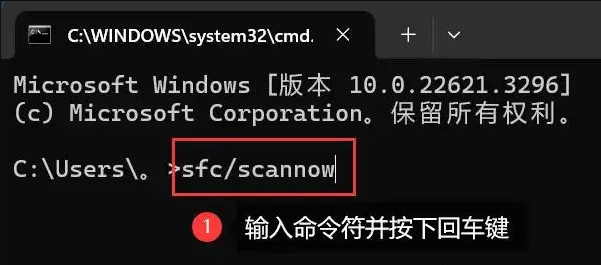
2、运行系统文件检查器:在命令提示符中,输入“sfc /scannow”并按回车。这将启动系统文件检查器,它会扫描并修复损坏的系统文件。
3、等待扫描完成:扫描过程可能需要一些时间,请耐心等待。完成后,重启电脑以查看问题是否解决。
五、创建新用户账户
有时,用户账户的配置文件可能出现问题,导致桌面空白。
操作如下:
1、打开设置:按下“Win+I”组合键,打开Windows设置。2、选择账户:在左侧菜单中选择“账户”,然后在右侧选择“家庭和其他用户”。
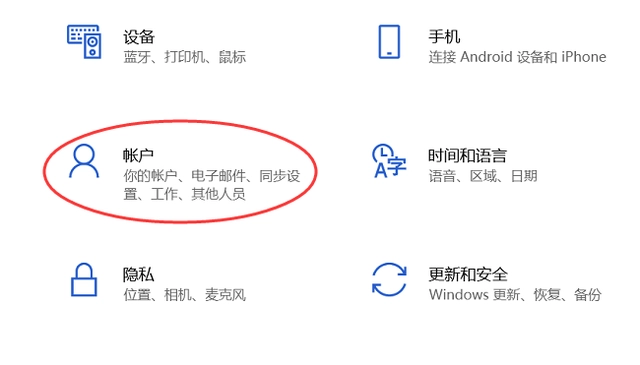
3、添加新用户:点击“将其他人添加到这台电脑”,并按照提示创建一个新的用户账户。
4、切换到新用户:注销当前账户,并使用新创建的账户登录。检查新账户的桌面是否正常。
注意:如果新账户的桌面正常,那么问题可能与原用户账户的配置文件有关。你可以考虑将重要文件备份到新账户,然后删除并重新创建原用户账户。
六、系统恢复或重装
如果以上所有方法都没有解决问题,那么可能需要考虑进行系统恢复或重装。
操作如下:
1、系统恢复:如果你之前创建了系统还原点,可以尝试使用系统还原功能将系统恢复到之前的状态。2、重装系统:如果系统还原无效,或者你没有创建还原点,那么可能需要考虑重装Windows系统。请注意,这将删除所有安装在C盘上的文件、程序和设置,因此请务必提前备份重要数据。
注意事项
- 在进行任何系统级别的操作之前,请务必备份重要数据。
- 如果你不确定如何操作,或者担心可能损坏系统,请寻求专业人士的帮助。
总结
以上就是电脑桌面空白了怎么恢复的方法介绍了,你应该能够解决电脑桌面变成空白的问题。如果问题仍然存在,请考虑联系电脑制造商或专业的技术支持团队以获取进一步的帮助。


 技术电话:17306009113
技术电话:17306009113 工作时间:08:30-22:00
工作时间:08:30-22:00 常见问题>>
常见问题>> 转转大师数据恢复软件
转转大师数据恢复软件
 微软office中国区合作伙伴
微软office中国区合作伙伴
 微信
微信 微信
微信 QQ
QQ QQ
QQ QQ空间
QQ空间 QQ空间
QQ空间 微博
微博 微博
微博 桌面的压缩文件被删除了怎么恢复
桌面的压缩文件被删除了怎么恢复
 免费下载
免费下载